【iPad Hacks_37】
iPadで無料で使える表計算ソフトの「Numbers」アプリを実践的に活用するならば、「ピボットテーブル」と「フィルタ」という2つの機能について理解しておくことが重要です。
iPad版Numbersの基本操作については、本連載の前々回と前回までで紹介しました。今回は、これらを踏まえたうえで、さらに実施的な表計算ソフトの使い方をするために、「ピボットテーブル」と「フィルタ」の使い方について解説しましょう。
■これらの機能を使う目的とメリット
「ピボットテーブル」と「フィルタ」という2機能を使う目的は、複雑な表組みの中から、必要なデータを抽出してシンプルで見やすい表組みを整えることにあります。
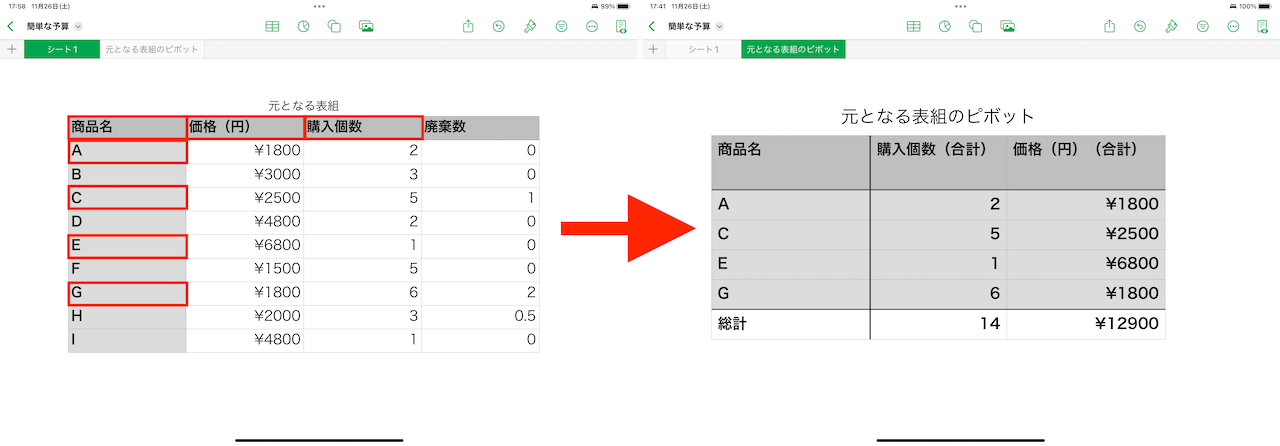
▲複数の項目についてまとめた表組み(左)から、必要とするデータだけを抽出した表組み(右)を作るうえで、「ピボットテーブル」と「フィルタ」の2機能が便利だ
例えば上の例では、元となる表組みには「商品名」「価格(円)」「購入個数」「廃棄数」というカテゴリをまとめています。しかし、抽出後の表組みでは、「商品名」「価格」「購入個数」の3つに絞っているのがわかります。
このように、どの列を使うかを絞るのが「ピボットテーブル」の最も基本的な使い方だと思っておきましょう。
また、商品名について、元の表組では「A」〜「I」までの項目がありますが、抽出後の表組では「B/D/F/H/I」を除外していて「A/C/E/G」だけが表示されています。このように一部の項目を除外するために、「フィルタ」機能を活用します。
【今回の手順でピボットテーブルとフィルタを使う主なメリット】
(1)大量のデータから素早く必要な項目を抽出できる
(2)元のデータに変更を加えた場合も、簡単な操作で変更を反映できる
こうした変更は、もちろん手動の編集でも行えます。上述の例くらいの分量ならば、手動でもさほど手間は変わらないでしょう。しかし、表組み全体を確認するのに何度もスクロールをしなければいけないような大量のデータになってくると、手動での抽出には無駄な労力と手間がかかってしまいます。
一方、ピボットテーブルやフィルタを使えば、元が大量のデータからでも一瞬で必要な項目を抽出可能です。また、元の表組みに対して加えた修正も、簡単な操作で反映させることが可能です。例えば、何千行もあるデータに、複数の修正を加えた場合、抽出後の表組みにも手動で変更を反映させなくてはならないと大変です。しかし、ピボットテーブルとフィルタを使って作成した表組みならば、簡単な操作で修正を反映させられます。
- 1
- 2














